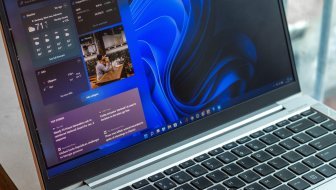Za riješiti većinu problema s računalom nije vam potreban serviser ili korisnička podrška, već malo strpljenja i ona stara izreka 'ako ne radi, ugasi i upali ponovno'
Tehnologija nam je uvelike olakšala život, ali samo dok sve radi kako treba. Onog trenutka kad nešto negdje posustane, počinju problemi.
Za većinu korisnika, ti se problemi mogu činiti nepremostivima i zahtijevaju poziv korisničkoj službi, serviseru ili nekome s boljim poznavanjem tehnologije od njih.
Međutim, većina problema koji se pojavljuju u radu s računalima zapravo je veoma jednostavna i može se riješiti u nekoliko trenutaka.
PCWorld upitao je neke od stručnjaka koji poznaju računala 'u dušu' kako riješiti najčešće probleme s kojima se korisnici susreću.
Računalo 'se smrznulo'/program ne radi
Koliko god to zvučalo glupo, ali većina se problema na računalu može riješiti jednostavnim gašenjem programa, odnosno samog računala i ponovnim pokretanjem.
Ponekad probleme mogu stvarati zastarjeli programi koji nisu redovito ažurirani. Počevši od operativnog sustava pa do internetskog preglednika, danas gotovo da ne postoji program koji u nekom trenutku neće zahtijevati ažuriranje.
Tu se ubrajaju i 'driveri' za pojedine komponente u računalu koji također, ako su stariji, mogu stvarati probleme.
Računalo je sporo
Ukoliko se računalo osjetno usporilo, provjerite je li problem zaista samo računalo. Korisnici koji se žale da im se web-stranice dugo učitavaju ili da ne mogu gledati video na YouTubeu možda imaju problem s internetskom vezom, a ne računalom.
Ako je veza u redu, ali je računalo i dalje sporo, provjerite imate li slobodnog prostora na čvrstom disku na kojem se nalazi operativni sustav. Obrišite dokumente koji vam ne trebaju ili ih arhivirajte na DVD-u ili u oblaku, a potom i ispraznite 'Recycle Bin'.
Ako koristite Windows, Microsoftov 'System Configuration' može vam pomoći da riješite problem usporenog računala. Naime, kad se računalo pokreće, pokreće se i cijeli niz aplikacija koje mogu usporiti računalo.
Pritisnite tipku Windows na tipkovnici i slovo 'R' kako biste dobili prozor 'Run' te u njemu upišite 'msconfig' (bez navodnih znakova) i pritisnite Enter.
U 'Startupu' možete vidjeti koji se sve programi pokreću kada se pokreće i vaš operativni sustav i deaktivirati one koji nisu važni. U načelu, one koji pod 'Manufacturer' imaju 'Microsoft' nemojte dirati, dok one koji imaju riječi poput 'Update', 'Updater' ili 'Booster' vjerojatno možete bez problema isključiti.
Ako niste sigurni koji program smijete, a koji ne isključiti, radije nemojte ništa dirati.
Kada završite s deaktiviranjem, kliknite 'OK' i restartajte računalo. Stvari bi sad ipak trebale biti nešto brže.
Datoteke 'se skidaju' cijeli dan
Sumnjate da imate problem s internetskom vezom. Postoji nekoliko aplikacija koje možete iskoristiti za testiranje. Jedna od njih je HAKOM-ov 'HAKOMetar' kojim korisnici mogu ispitati kakvoću usluge širokopojasnog interneta. Rezultati mjerenja mogu se koristiti i kao dokaz prilikom pritužbi na kakvoću usluge operatera.
Za razliku od 'HAKOMetra' koji je potrebno instalirati, Speedtest.net će direktno s interneta testirati vezu te 'download' i 'upload'. Idealno, rezultat bi trebao iznositi barem 50 posto onoga što plaćate svom internetskom operateru, dok bi 'ping' trebao biti ispod 100 milisekundi.
Ako je brzina u redu, možda je problem u nekom programu koji radi u pozadini poput programa za skidanje torrenta ili različitih ažuriranja.
Ako je brzina veoma mala, pokušajte restartati ruter isključivanjem iz struje na nekoliko sekundi te potom pričekajte da se sve lampice na prednjoj strani rutera 'smire'. Ukoliko ni to ne pomogne, vjerojatno ćete ipak morati kontaktirati svog internetskog operatera i zatražiti savjet ili provjeru veze.
Računalo se stalno restarta
Za razliku od problema sa softverom koje je relativno jednostavno riješiti, fizički problemi s računalom ne rješavaju se tako lako.
Ako vam se računalo stalno restarta provjerite dvije stvari - restarta li se prije ulaska u operativni sustav ili nakon.
Restarta nakon ulaska u operativni sustav - možda je stvar u ažuriranju sustava. Naime, Windowsi prilikom instalacije ažuriranja znaju po nekoliko puta restartati računalo kako bi sva ažuriranja bila instalirana.
No ako se restartanje ponavlja bez ikakvih znakova ažuriranja (Windowsi obično obavijeste da rade na instalaciji 'updatea'), možda je problem u virusu ili adwareu koji je zarazio računalo. Za rješavanje takvih problema ipak ćete se morati obratiti nekome tko se bolje razumije u računala.
Ako pak računalo prilikom restartanja proizvodi čudne zvukove poput pištanja, možda je problem s pregrijavanjem. Kada ste posljednji put očistili svoje računalo? Prašina koju ventilatori uvlače prilikom hlađenja komponenti s vremenom se nataloži u unutrašnjosti računala i može izazvati probleme s radom.
Pokušajte očistiti računalo limenkom komprimiranog zraka koju možete kupiti u trgovinama s računalnom opremom. Ako se nakon čišćenja stanje popravi, vjerojatno je u tome bio problem. Ako problem i dalje postoji, nazovite servis.
Iskaču različiti prozori
Ako nemate uključen nijedan program, a na radnoj površini pojavljuju se različiti iskočni prozori s oglasima, vjerojatno ste instalirali 'adware' - program koji prikazuje neželjene oglase.
Nažalost, takvih se programa teško riješiti, a veoma se lako instaliraju na računalo zahvaljujući klikanju na oglase koji obećavaju da će ubrzati računalo ili ga očistiti od neželjenih programa.
Prije svega, uključite antivirusni program i pokrenite pretraživanje računala. Ako antivirusni program ne prepozna i obriše 'adware' morat ćete posegnuti za specijaliziranim programom.
Jedan je takav program 'Malwarebytes Anti-Malware Free' koji će ukloniti ne samo 'adware' već i cijeli niz 'malware' programa s računala. Jedino ćete, prije pokretanja, morati deaktivirati svoj antivirusni program kako bi mogao obaviti svoj posao.
Ukoliko specijalizirani program pronađe 'adware' i identificira ga, ali ga ne može obrisati, pokušajte pogledati postoji li kakvo rješenje na internetu za taj 'adware'.
Ako nema nekog lakšeg rješenja, morat ćete ponovno reinstalirati operativni sustav i sve programe koje ste imali. To je dugotrajan proces, ali će vas sigurno riješiti 'adwarea'.
Google baš i ne izgleda kako treba
'Otimači internetskih preglednika' posebno su gadna vrsta 'malwarea' kojima je jedini cilj skrenuti korisnika s pravog puta i ukrasti njegove osobne podatke ili iskoristiti računalo za uzrokovanje nekih ozbiljnijih problema.
Ukoliko primijetite da se vaš preglednik ponaša čudno, a rezultati koje dobijete prilikom pretraživanja interneta nisu ono na što ste navikli, deinstalirajte preglednik, pročešljajte računalo antivirusnim programom i kad ste sigurni da ste se riješili 'otmičara' ponovno instalirajte svoj omiljeni preglednik.
Bežična veza stalno puca
Za pucanje bežične veze može postojati nekoliko razloga. Od problema s računalom, ruterom pa do problema kod internetskog operatera.
No prije no što posegnete za telefonom i nazovete korisničku službu svog operatera isprobajte nekoliko stvari.
Provjerite nalazi li se računalo u dometu bežične mreže jer slab signal znači i slabu vezu.
Provjerite i ima li vaša bežična kartica najnovije 'drivere'.
Ako ništa od toga nije problem, prepustite Windowsima da pokušaju otkriti problem. Kliknite desnom tipkom miša na ikonicu bežične mreže na traci sa zadaćama i odaberite 'Troubleshoot problems'.
'Postoji problem sa sigurnosnim certifikatom ove stranice'
Ako ste kad naletjeli na ovakvo upozorenje u svom internetskom pregledniku, vjerojatno niste znali što učiniti. Dodatno vas može zbuniti ako se takvo upozorenje pojavi na stranicama koje redovito posjećujete.
No rješenje ovoga problema veoma je jednostavno. U većini slučajeva problem je što sat na serveru na kojem se nalazi web-stranica i vaš sat na računalu nisu usklađeni.
Da biste popravili taj problem, jednostavno kliknite na sat u desnom kutu ekrana i odaberite 'Change date and time settings' te pomaknite sat malo naprijed ili natrag kako biste ga uskladili sa serverom.
Printer ne želi printati
Baš kad vam najviše treba, printer je odlučio odbiti suradnju. Ima dovoljno papira i tinte, ali ne printa. Pokušajte s najjednostavnijim rješenjem - isključite ga i ponovno uključite.
Ako se stvari nisu popravile, pogledajte nalazi li vam se ikona printera na traci sa zadaćama u dnu ekrana. Kliknite na nju dva puta kako biste vidjeli koje sve zadatke vaš printer pokušava odraditi.
Provjerite da niste poslali više istih dokumenata na printanje i da je vaš printer spreman za rad. Odaberite dokument koji je prvi na listi, kliknite desnom tipkom miša i pauzirajte printanje te potom odaberite da se nastavi.
Ako ni to ne pomogne, provjerite da vam u izborniku 'Printer' nije odabrana opcija 'Use Printer Offline'.
Kao posljednje rješenje, isključite printer iz struje na nekoliko minuta i potom ga ponovno uključite. Na taj ćete način izbrisati njegovu memoriju i možda riješiti problem.
Ne mogu otvoriti privitke elektronske pošte
U većini slučajeva problem prilikom otvaranja i pregledavanja privitaka ima jednostavno rješenje. Ili je privitak oštećen u slanju ili nemate odgovarajući program za pregledavanje privitka.
Ako je privitak ispravan, probajte na internetu potražiti koji vam je program potreban za pregledavanje upisivanjem ekstenzije dokumenta (ona tri slova iza točke u imenu dokumenta).
Moja omiljena igrica ne radi na novom računalu
Prije no što počnete proklinjati računalo i igricu, provjerite jesu li njih dvoje kompatibilni. Neki stariji programi i igre neće raditi na novijim računalima jer su ona prebrza za njih.
Također, program koji je besprijekorno radio na Windowsima, vjerojatno neće raditi na macu.
Ponekad u pomoć mogu priskočiti emulatori, programi koji će umjetno stvoriti okružje u kojem program može raditi kao na starom računalu, no oni su većinom namijenjeni igricama.
Ako se radi o igri koju pokušavate pokrenuti s interneta, vjerojatno vam nedostaje neki od dodataka za internetski preglednik. Novije verzije preglednika, zbog prethodnih sigurnosnih problema automatski isključuju Javu i korisnici moraju svjesno odabrati da će uključiti taj dodatak. S druge strane, Flash, koji je potreban za pojedine igrice često traži ažuriranja pa je možda problem u tome što imate zastarjelu inačicu dodatka.
Kada dignuti ruke od svega?
Iako su ovi savjeti relativno jednostavni i pokrivaju neke od najčešćih problema s kojima se korisnici računala susreću, postoje ljudi koji jednostavno nisu sigurni u svoje znanje i sposobnosti ili ne žele učiniti nešto što će dodatno pogoršati situaciju.
Kad god niste sigurni što treba napraviti ili ništa što ste pokušali ne pomaže, vrijeme je da pozovete 'kviska'. Ili se obratiti korisničkoj podršci, servisu ili nekome tko se bolje razumije u računala.